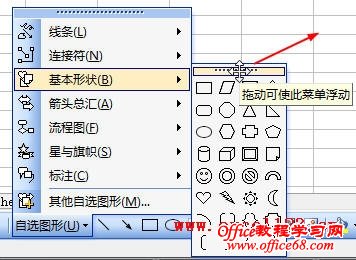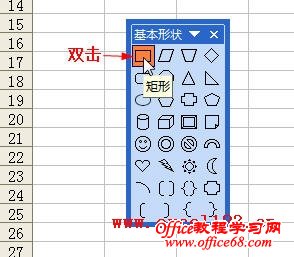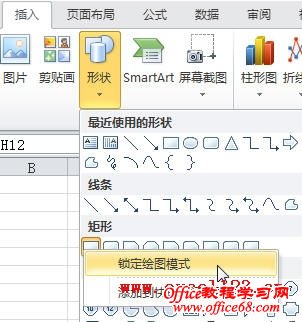|
有时需要在Excel中绘制多个相同的图形对象,如果要绘制的图形大小、颜色都一致,可以先绘制一个图形,然后按住Ctrl键,用单击并拖动图形对象的方法来进行复制。如果需要连续绘制同一类型的图形,可以用下面的方法。 Excel 2003: 例如要连续绘制多个矩形形状,步骤如下: 1.在“绘图”工具栏中单击“自选图形→基本形状”,这时会弹出一个包含各种常用图形的二级菜单,将鼠标指针放到菜单顶部,当鼠标指针变成白色的四向箭头状时,按住鼠标左键将其拖动到其他位置,使其成为一个单独的浮动的“基本形状”工具栏 2.在“基本形状”工具栏中,双击“矩形”,就可以在工作表中连续绘制多个矩形形状。 图形绘制完毕,按ESC键,并关闭“基本形状”工具栏。 Excel 2007/2010: 在功能区中选择“插入”选项卡,在“插图”组中单击“形状”,在弹出的形状样式库中右击“矩形”,选择“锁定绘图模式”。然后就可以在工作表中连续绘制多个矩形。 同样,按ESC键取消绘制。 |